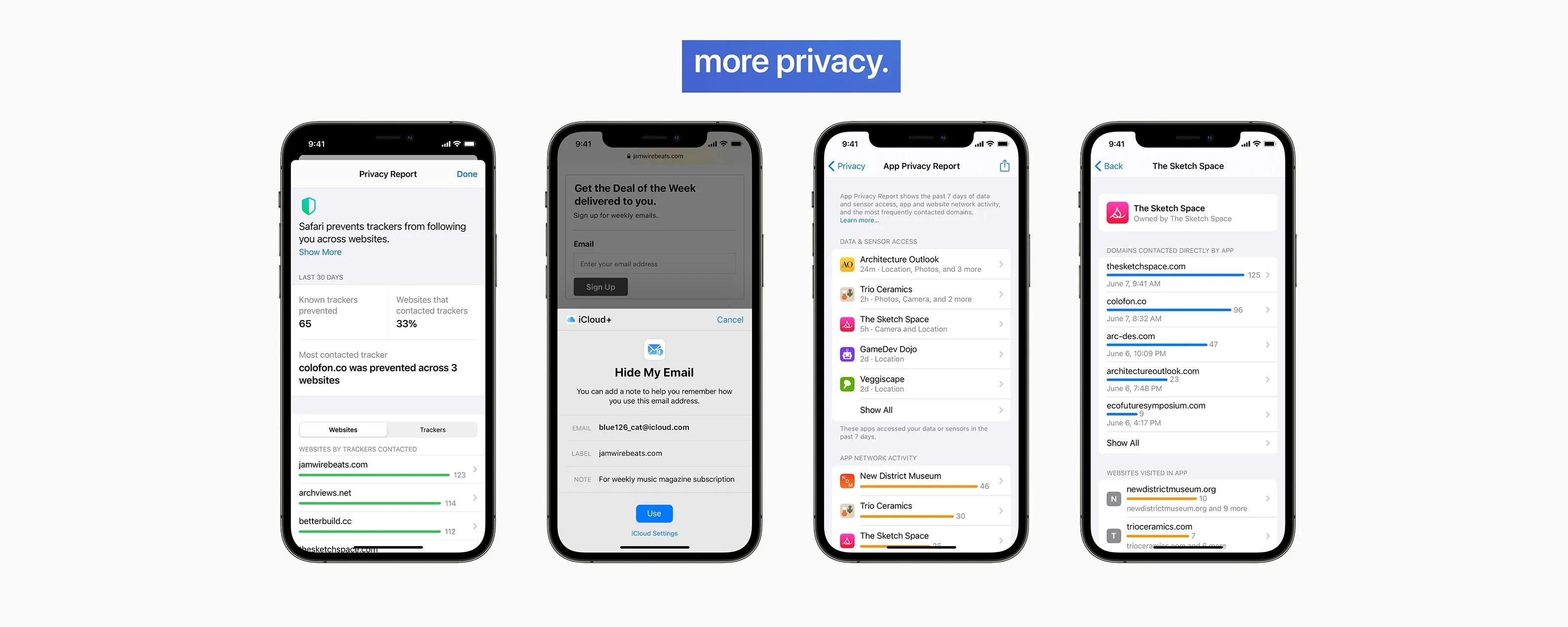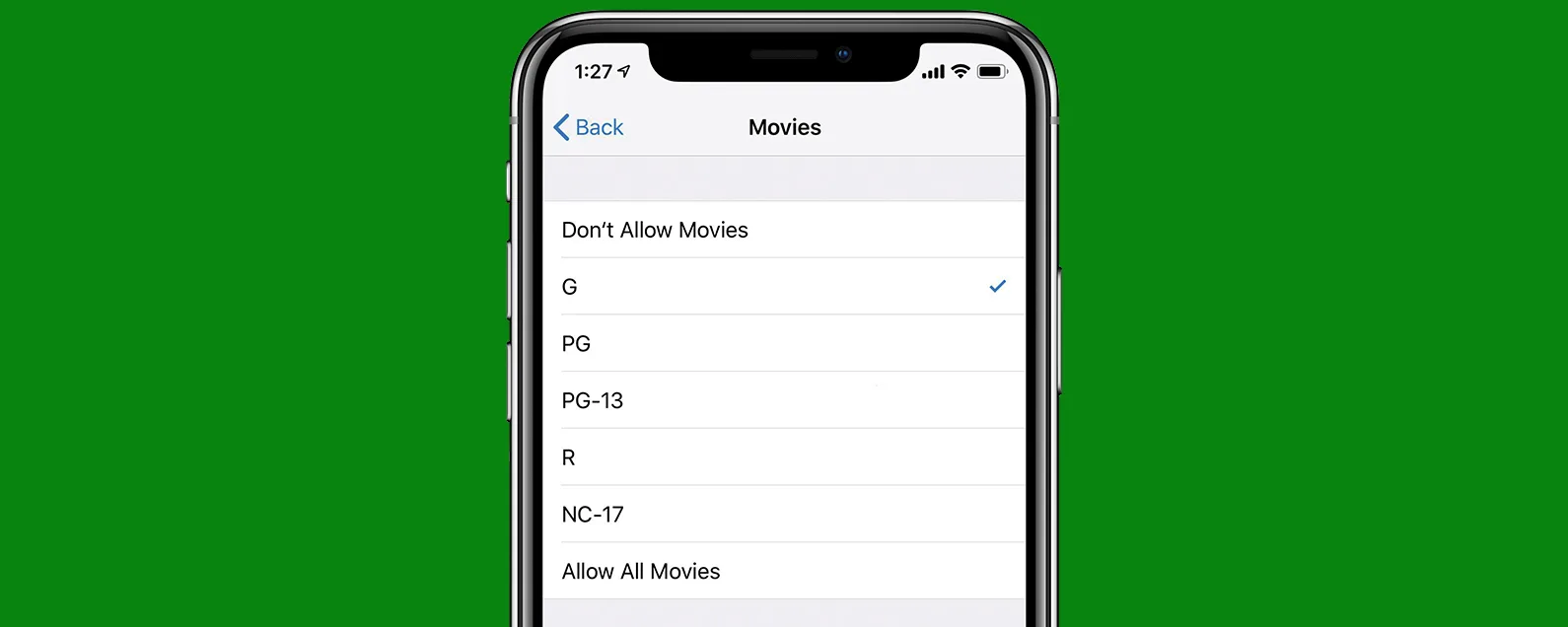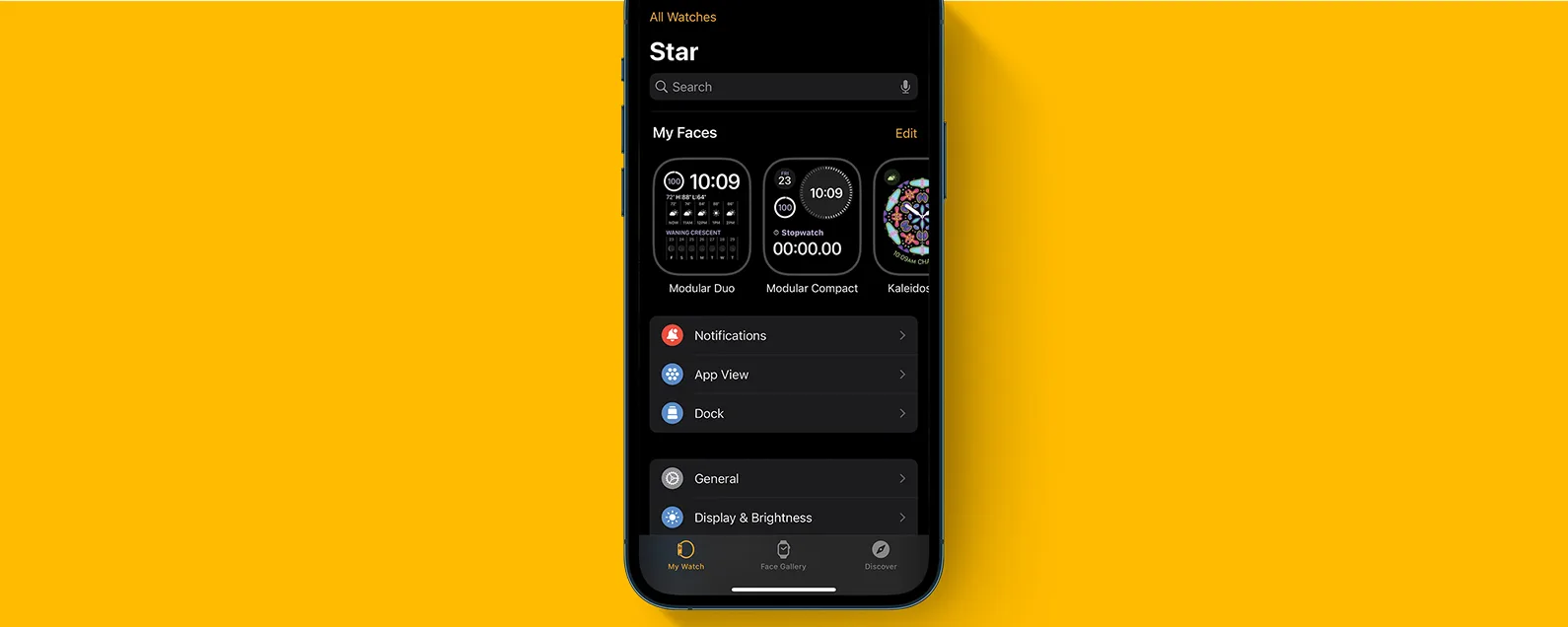如何禁止從鎖定畫面存取控制中心
經過莎拉·金斯伯里 星期二, 02/14/2017
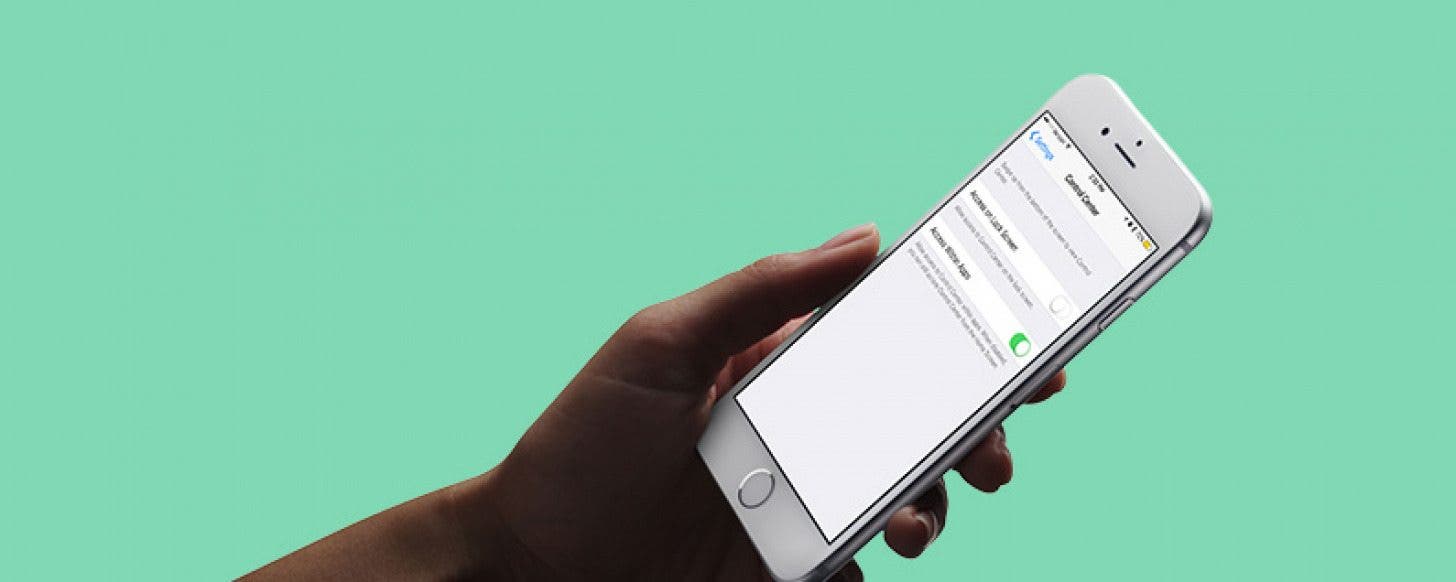
* 本文來自我們的每日提示電子報。報名。*
控制中心很棒,因為它可以讓您快速執行各種有用的操作,例如打開或關閉 Wi-Fi、飛行模式和請勿打擾、鎖定螢幕方向、控製播放、調整音量、打開手機計算器、並將您的iPhone 用作手電筒。然而,當從鎖定螢幕訪問控制中心時,有些人擔心隱私(儘管請放心,如果不解鎖手機,則無法打開任何私人內容),而另一些人則厭倦了在玩遊戲時意外打開應用程式中的控制中心。這就是為什麼蘋果可以從鎖定螢幕和應用程式內關閉對控制中心的存取。以下是如何停用從鎖定畫面存取控制中心的方法。
有關的:iPhone 上 iOS 10 控制中心的音樂在哪裡?

發現 iPhone 的隱藏功能
獲取每日提示(帶有螢幕截圖和清晰的說明),以便您每天只需一分鐘即可掌握您的 iPhone。
如何禁止從鎖定畫面和應用程式存取控制中心
若要阻止從鎖定畫面存取控制中心:
- 開啟“設定”應用程式。
- 點選面容 ID 和密碼或觸碰 ID 和密碼。
- 輸入您的裝置密碼
- 向下捲動到鎖定時允許存取並關閉控制中心。
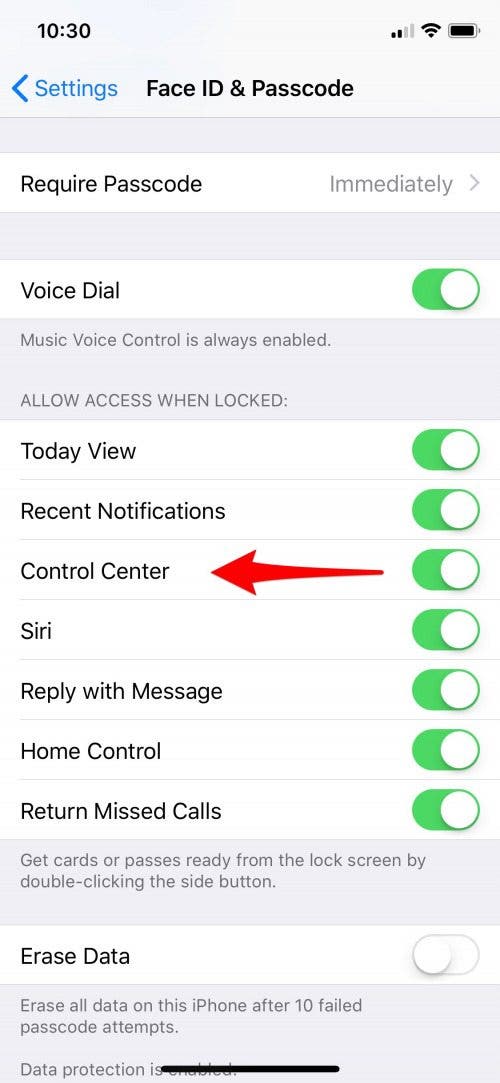
要防止在使用應用程式時存取控制中心:
- 開啟“設定”應用程式。
- 點擊控制中心。
- 若要禁止從鎖定畫面存取控制中心,請關閉鎖定畫面上的存取。
- 若要禁止從應用程式內存取控制中心,請關閉應用程式內存取。
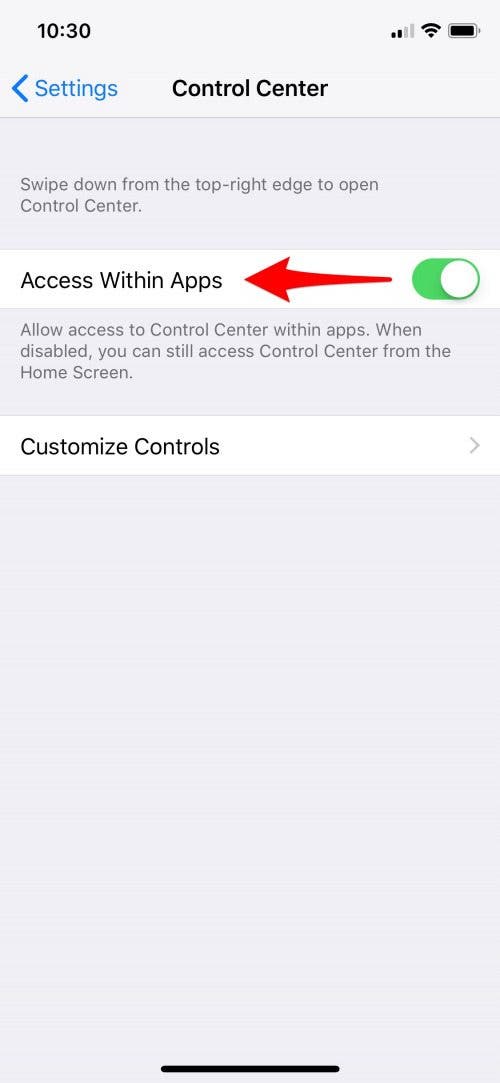
是否允許從鎖定螢幕存取控制中心取決於對您來說更重要的是限制對 iPhone 的訪問,還是無需解鎖 iPhone 即可快速存取控制中心的功能。
每天一分鐘掌握你的 iPhone:在這裡註冊將我們的免費每日提示直接發送到您的收件匣。